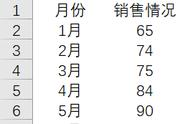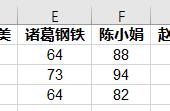第1步:选中Excel中的数据,单击【插入】选项卡下的【图表】对话框启动器按钮,进行图表选择。

第2步:选择【组合】类型的图表。并且勾选【增长率】数据右边的【次坐标轴】选项。表示要将增长率数据放到另一个Y坐标轴上。
进行这步操作可以一步到位。如果大家不嫌麻烦,也可以直接创建组合图表后,后期再在坐标轴选项窗格中调整增长率数据到次要坐标轴上。

第3步:到了这一步,双坐标轴图表已经创建好了,只需要调整一下图表细节就可以了。如下图所示,输入图表标题,并设置标题的字体格式。

第4步:为了强调增长率数据,这里可以为折线添加数据标签,如下图所示。并调整一下图表的颜色和折线粗细。